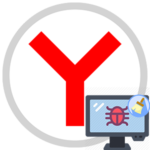LastPass для Яндекс.Браузера
LastPass для Яндекс.Браузера. Многие спрашивают об этом интересном расширении, так как практически никто не представляет себе, для чего оно нужно. В этом материале мы ответим на все вопросы и расскажем о процессе установки.
Подробности
Сейчас без логинов и паролей жить невозможно. Они нужны практически для всего. Даже совершить оплату в интернет-магазине невозможно без ввода данных. И если запоминать все свои аккаунты, то места в голове вовсе не останется.
Хорошо, что браузеры сами умеют это делать. Однако о безопасности в этом случае говорить не приходится. Поэтому было придумано некоторое количество специальных расширений, которые способны хранить логины и пароли в защищенном виде.
Одним из них является ЛастПасс. Однако подробнее о нем мы поговорим чуть позже. Также рассмотрим процесс инсталляции расширения. Хоть он и предельно простой, но все-таки нужно предоставить инструкцию. Но сначала описание.
Описание
Итак, LastPass – это плагин, который хранит логины и пароли пользователя в зашифрованном виде на отдельном сервере. Все, что пользователю нужно знать для работы в сети – код от него самого. Остальное никуда не денется.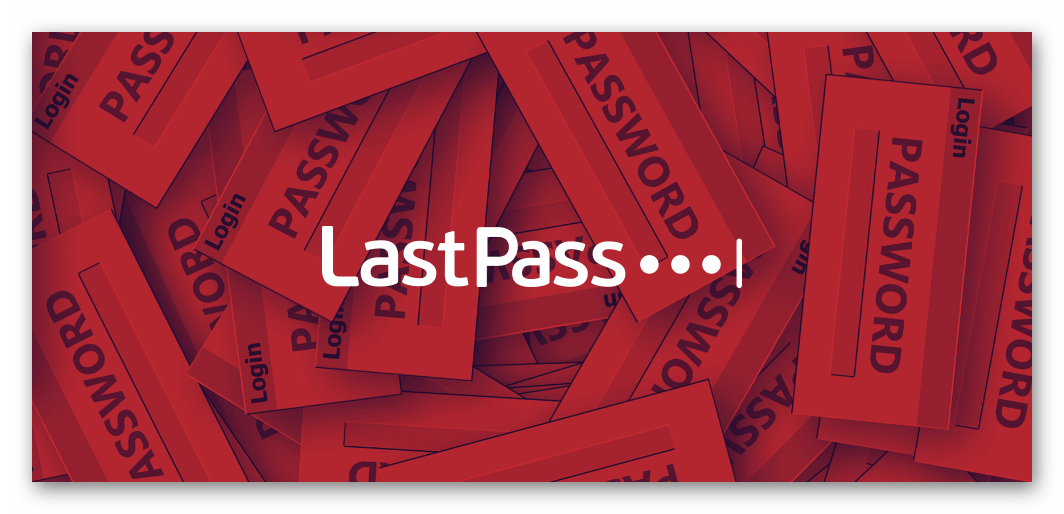
Весьма интересная идея. Стоит также отметить, что плагин умеет подставлять регистрационные данные туда, где это необходимо, умеет синхронизироваться с другими браузерами и устройствами, а также способен хранить другую информацию, которая связана с формами. Автозаполнение – одна из ключевых особенностей этого расширения.
Также ЛастПасс обладает предельно простым интерфейсом, гибкими настройками и потребляет очень мало оперативной памяти. А еще расширение поддерживает русский язык. Также присутствует рекламный контент. Но только в бесплатной версии. А если заплатить, то вся реклама мигом исчезнет. Вот такие чудеса. Впрочем, этим грешат многие современные расширения.
Отдельного упоминания заслуживает очень простой интерфейс в обозревателе Yandex. Он до того прост, что с настройками легко разберется даже новичок. Оформление меню тоже весьма современное. Что можно смело записать в плюсы.
Установка
Как уже говорилось выше, найти плагин можно без проблем в интернет-магазине Google Chrome. По сути, все дополнения скачиваются прямо в браузер. Поэтому стандартного матера установки (как в случае с программами) здесь нет.
Стоит отметить, что в Хроме и Яндекс.Браузере инсталляция плагинов происходит по более простому сценарию, чем в случае, к примеру, с Mozilla Firefox. Впрочем, мы предоставляем подробную инструкцию, рассказывающую о том, как и что нужно делать:
- Открываем ссылку https://chrome.google.com/webstore/detail/lastpass-free-password-ma/hdokiejnpimakedhajhdlcegeplioahd.
- Затем нажимаем на кнопку «Установить».
- Подтвердить выполнение процедуры.
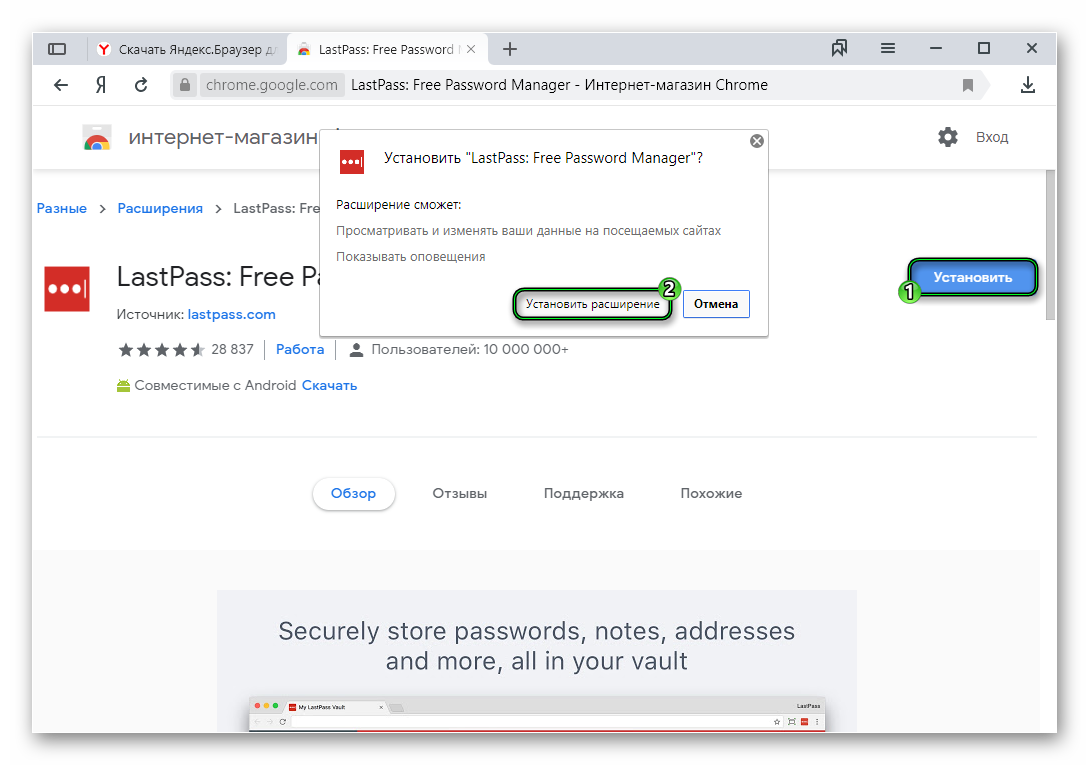
- Подождать несколько секунд, пока не появится новая иконка рядом с адресной строкой.
Вот так можно скачать ЛастПасс для в Яндекс.Браузера. Теперь использовать его можно не только в этом веб-обозревателе. Это довольно просто. Русский язык отсутствует, но интерфейс очень простой, так что проблем с первичной настройкой не должно возникнуть даже у новичков.
Использование
Теперь кликните по новой иконке и на Create an account.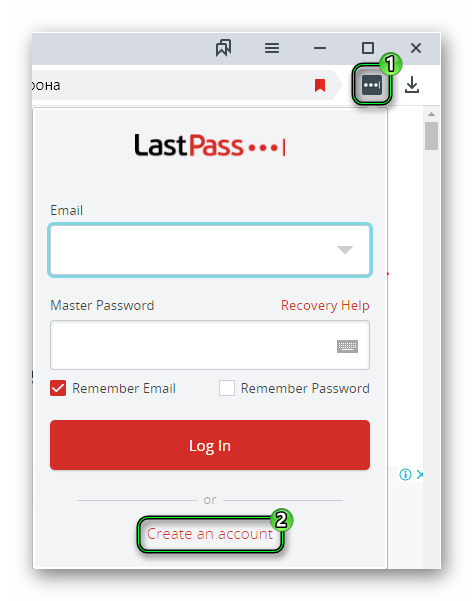 Затем укажите действующий электронный адрес и снова нажмите на эту кнопку (красного цвета). Потом укажите мастер-ключ в первых двух графах, соответствующий следующим требованиям:
Затем укажите действующий электронный адрес и снова нажмите на эту кнопку (красного цвета). Потом укажите мастер-ключ в первых двух графах, соответствующий следующим требованиям:
- Длина – не менее 12 символов.
- Как минимум одна заглавная и одна прописная буква, а также одна цифра.
- Не совпадает с указанным email-ом.
А в нижнее поле по желанию вы можете ввести подсказку для пароля. Затем нажать на кнопку Next.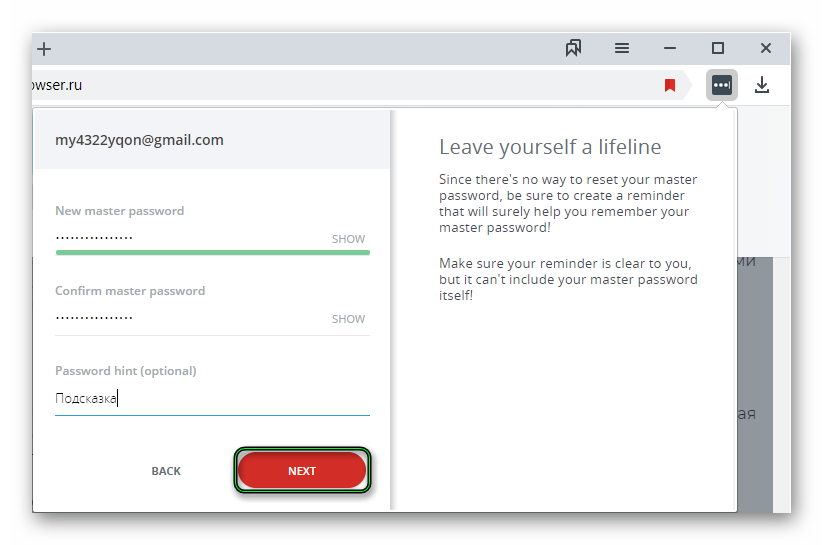 На этом процедура настройки завершена.
На этом процедура настройки завершена.